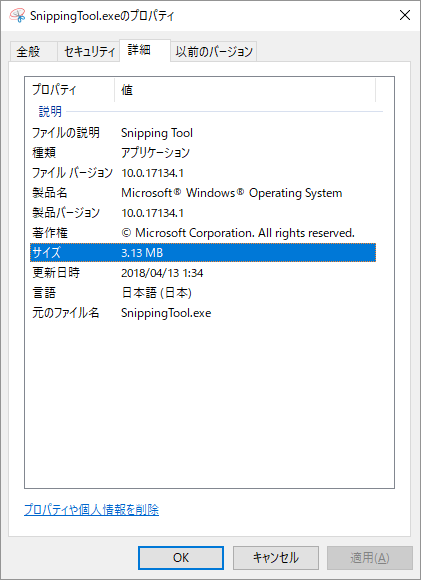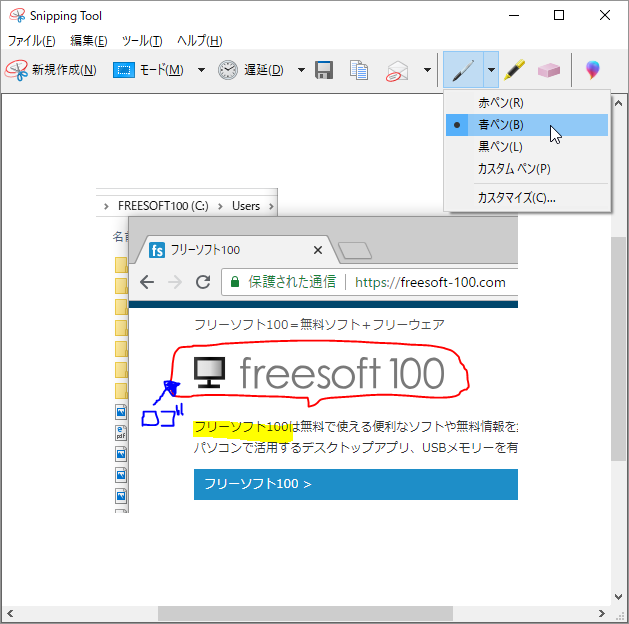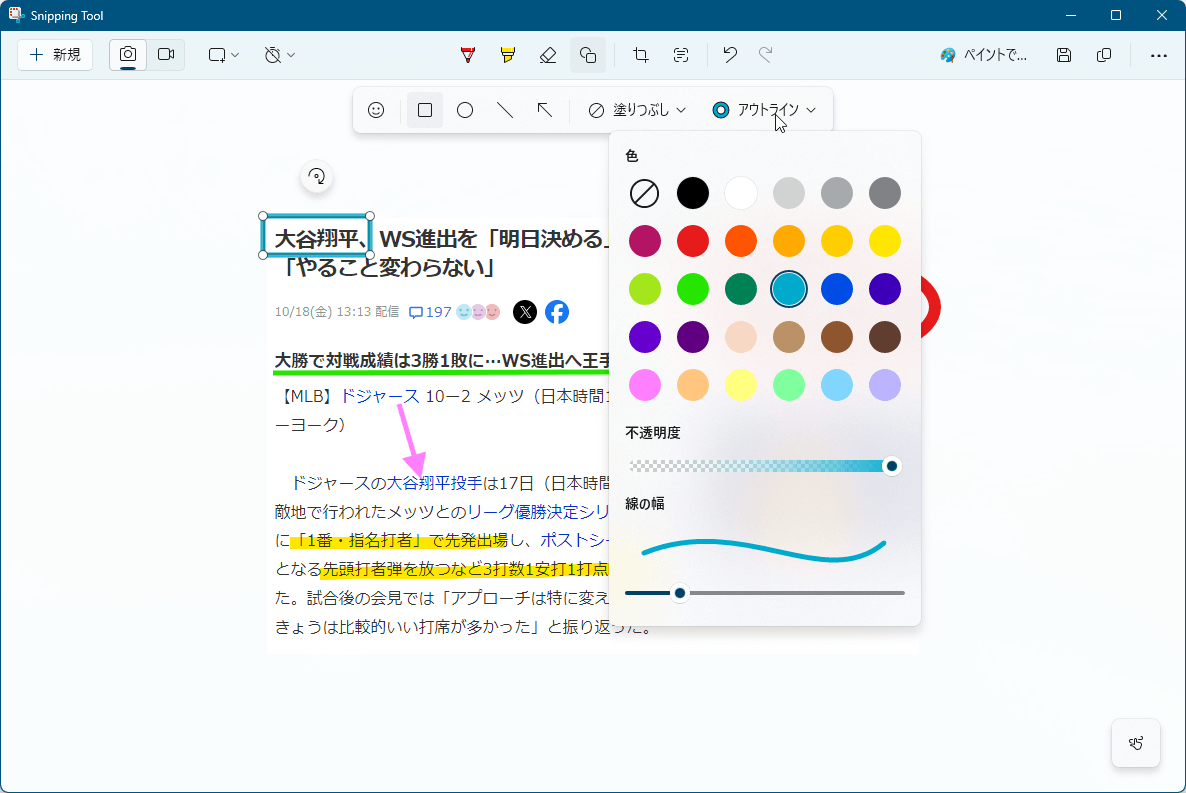Snipping Tool のスクリーンショット
<1> Snipping Tool - メイン画面
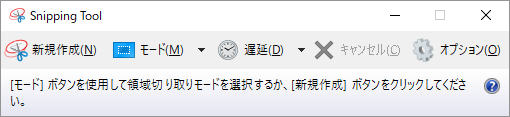
<2> モードを選択
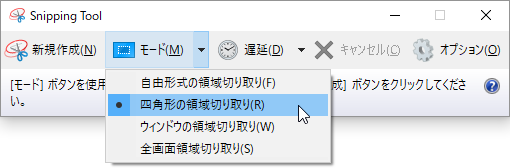
<3> モードを選択(Windows Vista/7/8/8.1 の場合)
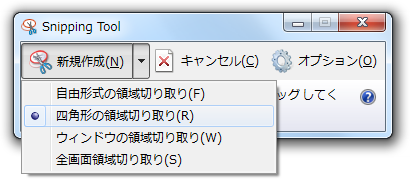
<4> ドラッグして範囲を選択
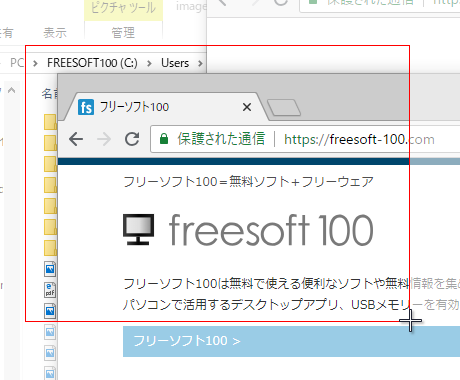
<5> ペン、蛍光ペンの追加
<6> オプション
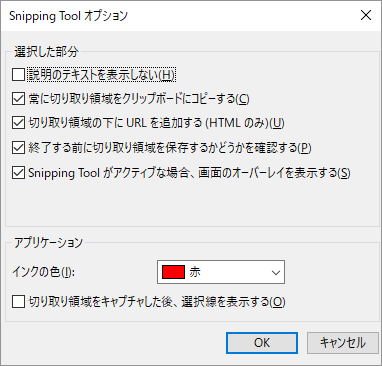
<7> Snipping Tool - メイン画面(Win 11)
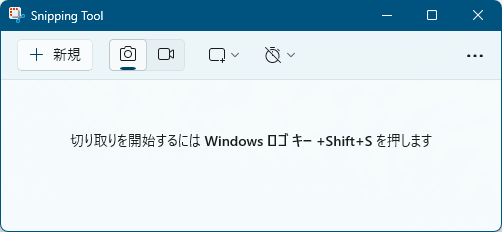
<8> キャプチャーモード(Win 11)
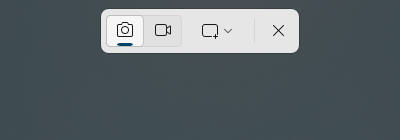
<9> キャプチャーの範囲を選択(Win 11)
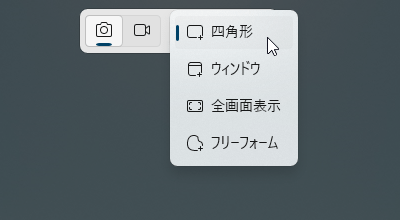
<10> ファイルを編集する - 画像を開く(Win 11)
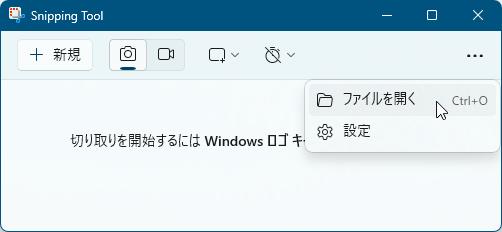
<11> 画像を編集する(Win 11)
<12> キャプチャーモード - 動画を選択(Win 11)
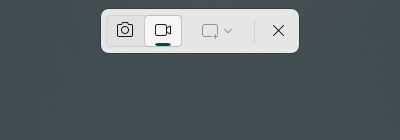
<13> 動画の範囲を選択し「スタート」ボタンクリックで録画開始(Win 11)
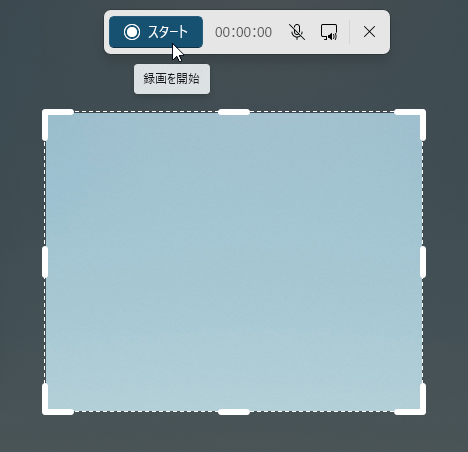
<14> 録画を停止するとメイン画面で動画を表示(Win 11)
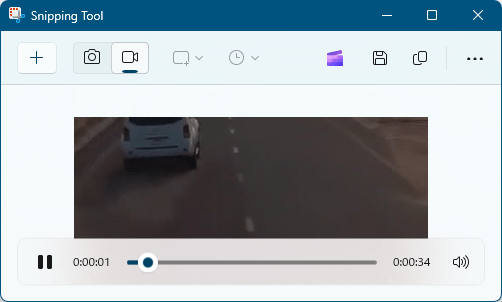
<15> 掲載しているスクリーンショットのバージョン情報